
Let's Encrypt je bezplatný certifikát, ktorý si môže nainštalovať každý zákazník cez svoj Control Panel ku svojej doméne ak hostuje na našich serveroch - táto možnosť nie je dostupná pre služby DNS Parking a DNS Parking plus (okrem DNS Parking plus new, ktorý už nemáme v aktívnej ponuke), je však možné aj pre tieto balíky si vygenerovať Let's Encrypt certifikát, ak si doménu nastavíte ako WWW alias k inej doméne. Let's Encrypt je taktiež možné vygenerovať aj k novej službe Presmerovanie domény.
Inštalácia Let's Encrypt certifikátu
Prihláste sa do svojho Control Panela, v prípade, ak v Control Paneli máte viac domén, vyberte doménu, ku ktorej chcete certifikát nainštalovať a v sekcii služieb nájdite službu SSL certifikáty:
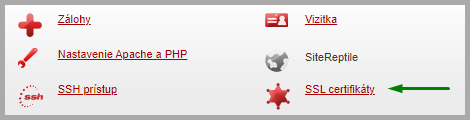
Po kliknutí na odkaz, ak ste doteraz neinštalovali žiadny certifikát, uvidíte len informáciu, že nemáte aktivovaný žiadny certifikát (platí to aj v prípade platených certifikátov). Kliknite na tlačidlo Pridať LetsEncrypt certifikát:

Na ďalšej stránke uvidíte možnosti - ak potrebujete vygenerovať certifikát len pre hlavnú (koreňovú, root) doménu, tieto nastavenia môžete nechať tak, ako sú na obrázku nižšie:

Dané nastavenie vygeneruje certifikát pre hlavnú (koreňovú, root) doménu a zároveň aj pre verziu s www - v tomto prípade je nepodstatné, ak máte v poli URL Adresa zadané www aj označenú možnosť WWW prefix.
Do poľa Subdomény(SAN) si môžete zapísať až 20 subdomén, pričom zadávate len ich názvy a každú subdoménu zadávate na nový riadok, ako v príklade nižšie:
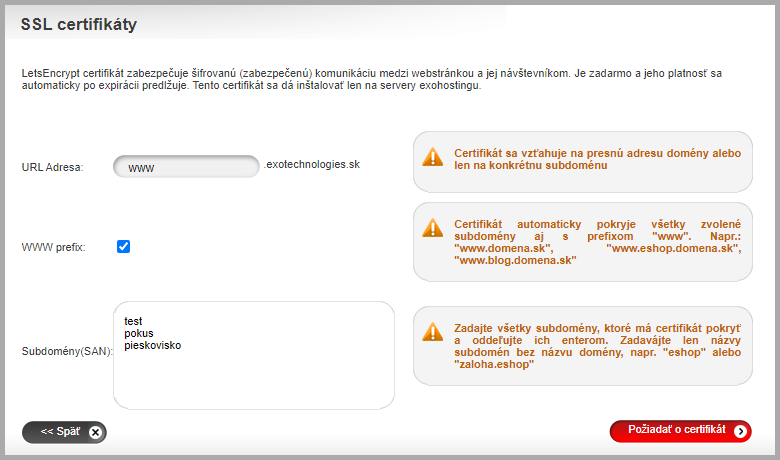
Ak by ste potrebovali viac subdomén, zadajte si ich do ďalšieho certifikátu. Kliknite na Požiadať o certifikát a následne sa obnoví stránka s aktuálnym stavom:
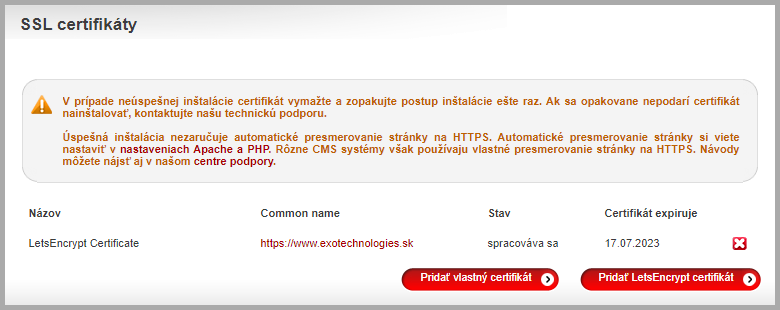
V stave spracováva sa by mal byť certifikát najviac 5 minút, keď nenastane žiadny problém, tak sa prepne do stavu Aktivovaný:
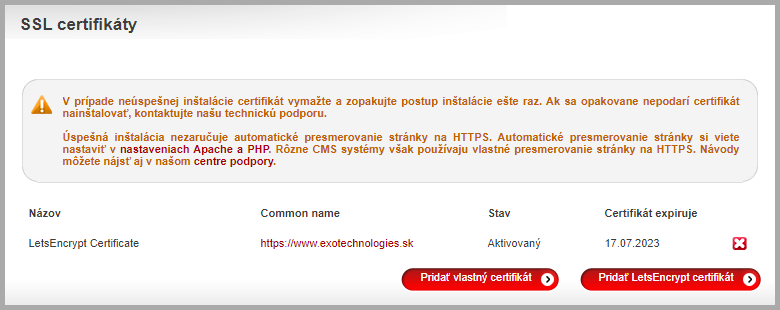
Kliknite na odkaz (v stĺpci Common name) a overte si funkčnosť vašej webovej stránky na adrese HTTPS. Ak by zabezpečenie hlásilo, že na stránke máte zmiešaný obsah alebo niektoré časti stránky nie sú zabezpečené, preverte si nastavenie vášho redakčného systému (mali by byť všade nastavené adresy na HTTPS) alebo v zdrojovom kóde vašej HTML stránky si skontrolujte odkazy, či ich nemáte v tvare HTTP. Všetky odkazy je potrebné upraviť na HTTPS, k tomu vám môže pomôcť aj stránka whynopadlock.com, pomocou ktorej si môžete preskenovať svoj web a nájsť potencionálne problémy.
Ak stránka bude na adrese HTTPS plne funkčná, odporúčame si aktivovať automatické presmerovanie na HTTPS adresu. Presmerovanie bude plne funkčné do 5 minút.
Problém s vygenerovaním certifikátu
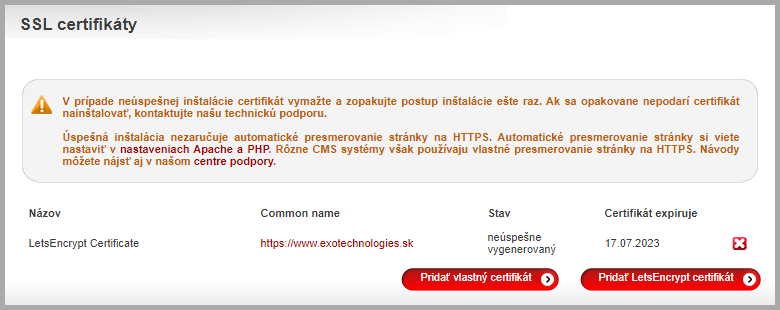
Zmažte certifikát a vytvorte si ho nanovo, pričom starostlivo skontrolujte, či doména a subdomény, ktoré zadávate do nastavení certifikátu mieria na naše servery. Ak by problém s vygenerovaním certifikátu pokračoval, kontaktujte našu technickú podporu.
Pozrite aj tento článok
Pozrite aj tento článok












